در این آموزش، ما در مورد نحوه نصب پلاگین (در این مثال، buddypress) با استفاده از Subversion و نحوه به روز رسانی همان پلاگین در هنگام انتشار نسخه جدید نگاه خواهیم کرد.
مراحل
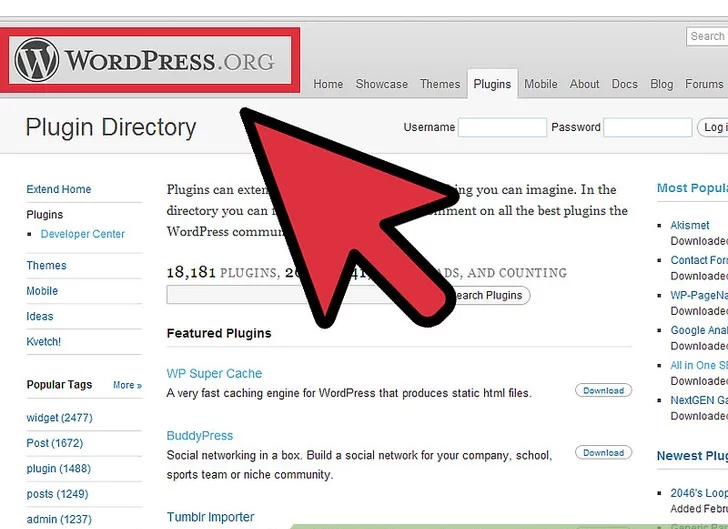
1) برای شروع، افزونه که می خواهید به وردپرس اضافه کنید را در اینجا https://wordpress.org/plugins/ پیدا کنید
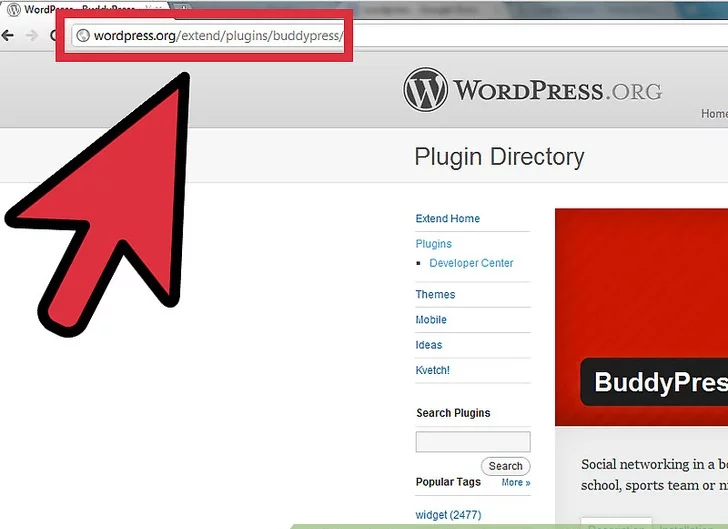
2) هنگامی که پلاگین درست را پیدا کرده اید، توجه داشته باشید که URL مربوط به آن است (بخشی از یک URL که صفحه را با استفاده از کلمات کلیدی قابل خواندن توسط انسان شناسایی می کند. ) در این مثال، افزونه Buddypress را که حاوی URL https://wordpress.org/plugins/buddypress/ و بنابراین یک URL از “buddypress” است.
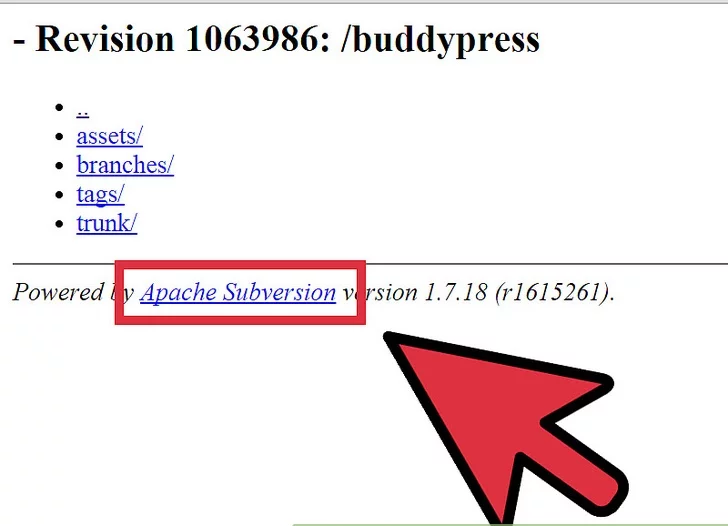
3) بعد، شما باید انبار Subversion افزونه را پیدا کنید. مخزن استاندارد برای پلاگین های وردپرس، http://plugins.svn.wordpress.org/ سادگی آدرس URL را به این آدرس اضافه کنید و محل آن مخزن پلاگین خاص را اضافه کنید. در این مثال، http://plugins.svn.wordpress.org/buddypress خواهد بود. این URL را وارد کنید و به مخزن منتقل می شوید.
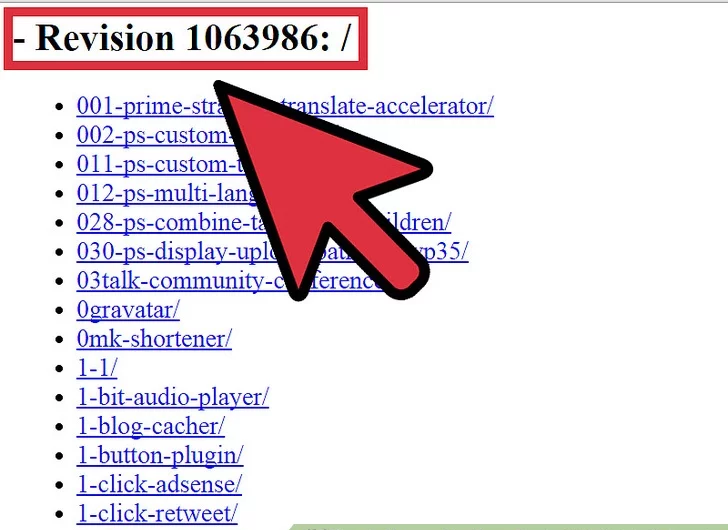
4) در حال حاضر، شما نیاز دارید که آخرین نسخه افزونه را بسازید. سریع ترین راه برای تعیین این، باز کردن فایل “Read Me” در پوشه “trunk” است.
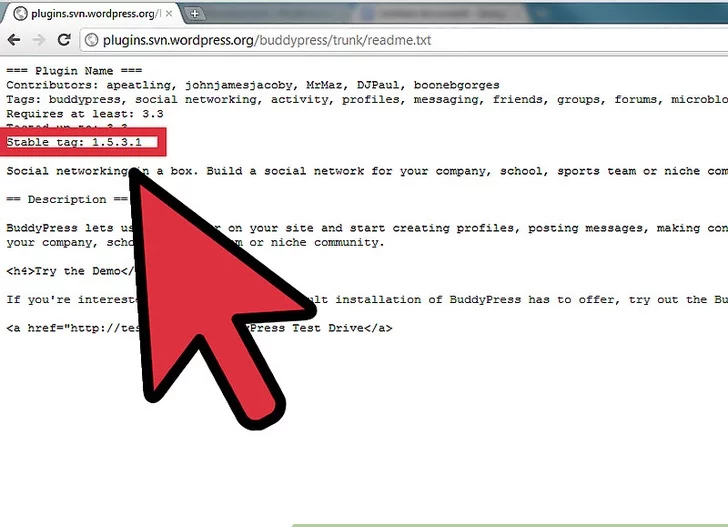
5) در بالای فایل “Read Me“، شما باید یک برچسب “Stable tags” با شماره نسخه داشته باشید. این آخرین نسخه پایدار است و نسخه افزونه ای است که باید پرداخت کنید. در این مثال، آخرین نسخه 1.5.3.1 است. نکته: اگر شما نمیتوانید خط تگ های “Stable” را پیدا کنید، پوشه “trunk” باید آخرین نسخه پایدار را داشته باشد.
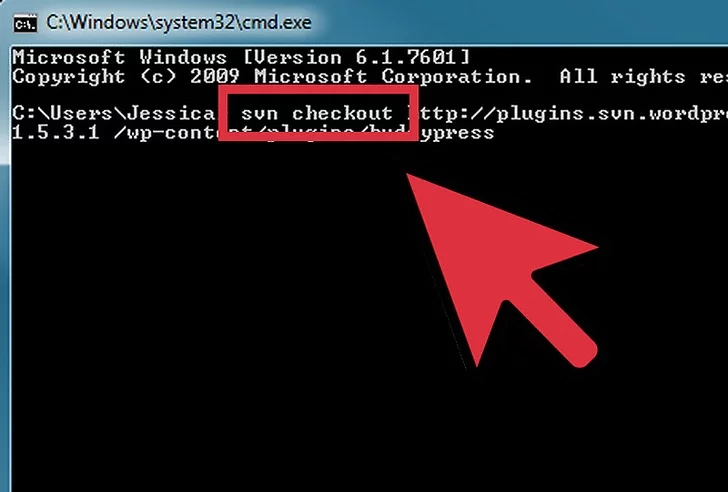
6) حالا شما آماده برای پرداخت پلاگین با استفاده از دستور ‘svn checkout‘ هستید: svn checkout http://plugins.svn.wordpress.org/(URL-SLUG)/tags/(version number) (/ wp-content / plugins / plugin-name) در این مثال، دستور به صورت زیر خواهد بود:
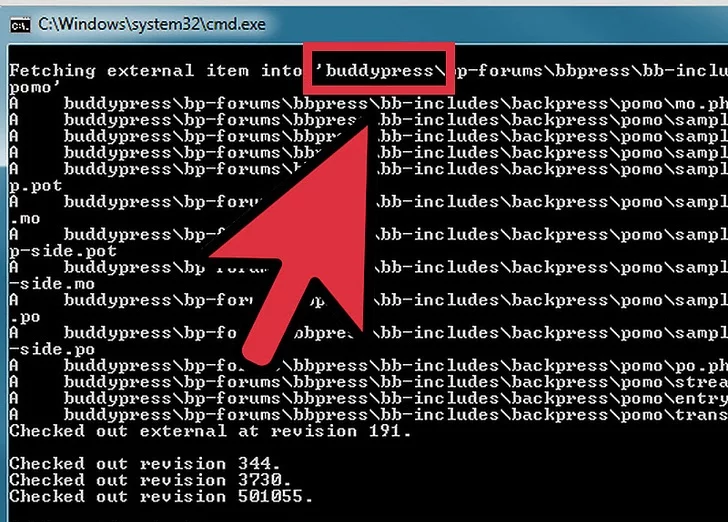
7) Subversion در حال حاضر شروع به پرداخت فایل ها به پوشه ای با نام buddypress می کند. “
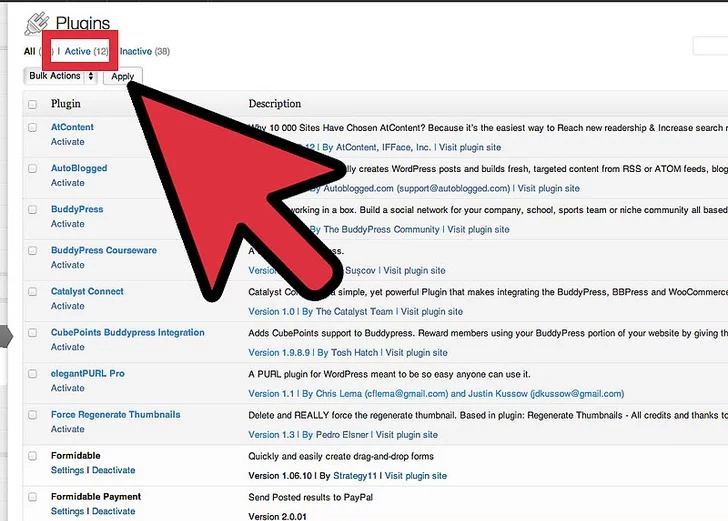
8) اکنون میتوانید در حساب وردپرس خود به پنل مدیریت بروید و پلاگین را فعال کنید!
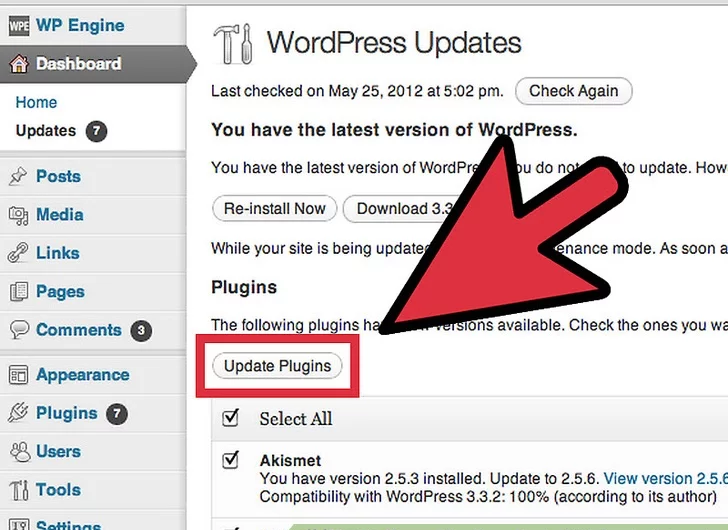
9) همچنین ممکن است به راحتی پلاگین هایی را که به این شیوه نصب شده اند ارتقا دهید. نگران نباشید، شماره آخرین نسخه را پیدا کنید (اگر مراحل قبلی 4 و 5 را تکرار نکنید، شماره نسخه را نمی دانید).
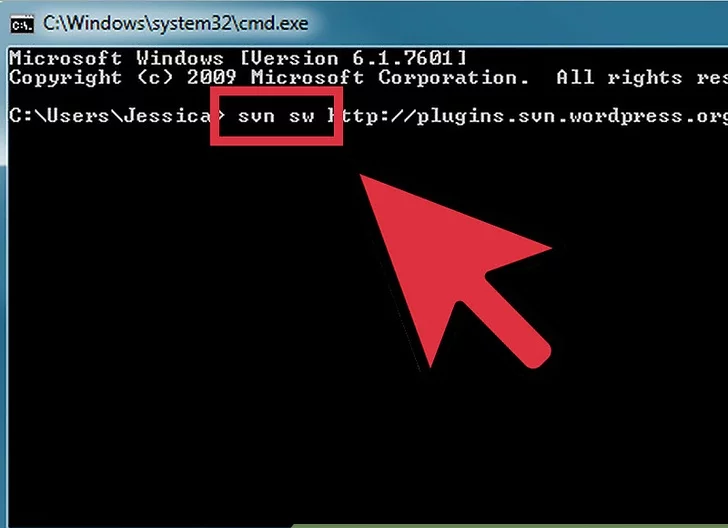
10) دستور swn command را با شماره نسخه جدید برای اجرای افزونه اجرا کنید: svn switch (plugin URL) برای مثال، اگر شما به نسخه 1.6 از Buddypress ارتقا دهید، این دستور عبارت است از:
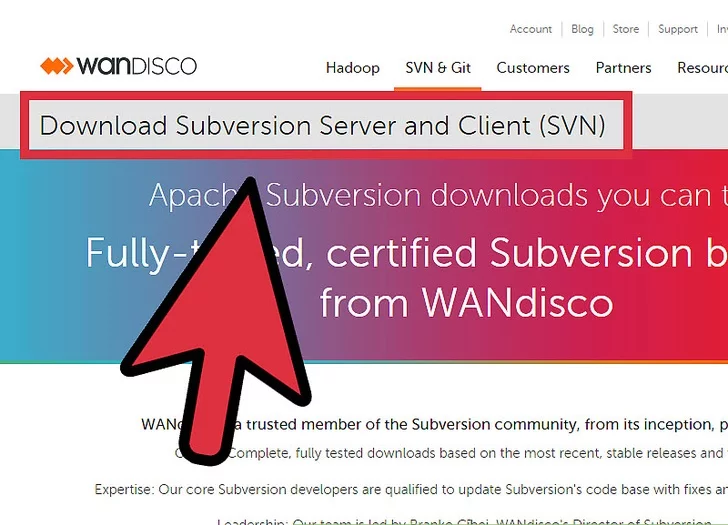
11) Subversion اکنون نسخه کاری خود را به نسخه جدید افزونه تغییر خواهد داد!

